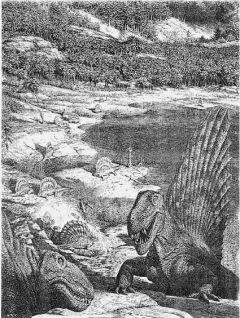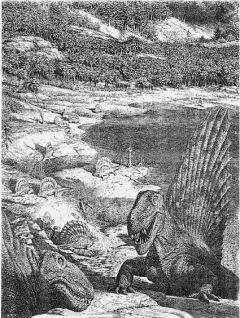хотя эта операция требует времени. Для восстановления случайно стертых файлов можно использовать Undelete.
При архивизации файлов основного диска (некомпрессированного диска, который содержит компрессированные файлы-тома (CVF) вам обычно не требуется сохранять файлы, имена которых имеют форму DBLSPACE.nnn (например, DBLSPACE.000). Файл DBLSPACE.nnn содержит весь ваш сжатый диск, поэтому если вы архивизируете файлы этого диска индивидуально, копировать файлы-тома не нужно.
Если при работе с DoubleSpace у вас не хватает памяти, после установки DoubleSpace на компьютере 80386 или старше запустите MemMaker. Эта программа может переместить части DoubleSpace из обычной памяти и сделает ее доступной для выполнения программ. Кроме того убедитесь, что в команде BUFFERS файла CONFIG.SYS установлено значение > 10.
При работе на компьютере 80286 с памятью не менее 1 мегабайта убедитесь, что CONFIG.SYS содержит команду DOS=HIGH и команду DEVICE для HIMEM.SYS. (Обычно MS-DOS Setup добавляет эти команды в CONFIG.SYS.) Это позволяет загрузить DoubleSpace или ее части в старшую память.
DoubleSpace можно использовать и при работе SMARTDrive. Setup определяет, достаточно ли в вашем компьютере памяти для выполнения SMARTDrive. SMARTDrive автоматически инсталлируется добавлением команды SMARTDRV в файл AUTOEXEC.BAT. В частности, следует запустить SMARTDrive, если вы работаете с DoubleSpace и используете Windows. В этом случае SMARTDrive может существенно ускорить работу компьютера.
Средство SMARTDrive создано для ускорения работы вычислительной системы и защиты данных. По умолчанию Setup конфигурирует SMARTDrive таким образом, что кэширование при записи запрещается. Однако, если SMARTDrive первоначально конфигурировался с разрешением кэширования при записи (что обеспечивает гораздо большее повышение производительности, чем при разрешении кэширования только чтения), то Setup не изменит конфигурации. Подробности о SMARTDrive вы можете найти в описании команды SMARTDRV.
Команда DBLSPACE /AUTOMOUNT
Модифицирует значение AUTOMOUNT в файле DBLSPACE.INI Установка AUTOMOUNT разрешает или запрещает автоматическое монтирование сменных дисков, включая гибкие диски. Значение 0 запрещает DoubleSpace автоматически монтировать сменные диски. Это значение можно использовать для экономии памяти. 1 разрешает автоматическое монтирование всех сменных дисков. A…Z указывает DoubleSpace, что автоматически нужно монтировать заданные сменные диски. Например, если вы наберете DBLSPACE /AUTOMOUNT=AB, то будут автоматически монтироваться сменные диски А и В. По умолчанию DoubleSpace автоматически монтирует все сменные диски. Чтобы подействовала эта установка, нужно перезапустить компьютер.
Команда DBLSPACE /CHKDSK
DBLSPACE /CHKDSK [/F] [диск:]
Позволяет проверить структуру компрессированного диска. При обнаружении программой DoubleSpace ошибок (потерянных кластеров или связей с дублирующимися ссылками) она информирует вас об этом и пытается скорректировать ошибку. (DoubleSpace проверяет внутреннюю структуру компрессированного файла-тома. Для проверки таблицы распределения файлов используйте команду CHKDSK.)
Параметр "диск: " задает буквенную метку проверяемого диска. Если он опущен, то проверяется текущий диск. /CHKDSK можно сократить до /СНК. DBLSPACE /F исправляет ошибки на компрессированном диске.
Команда DBLSPACE /COMPRESS
DBLSPACE /COMPRESS диск1: [/NEWDRIVE=диск2:] [/RESERVE=разм]
Компрессирует файлы на существующем жестком, гибком диске или другом сменном носителе. После этого на диске будет больше свободного пространства. DoubleSpace не может компрессировать полностью заполненный диск: на жестком диске должно быть не менее 1.2 мегабайта свободного пространства, а на дискете диске — не менее 0.65 мегабайт (DoubleSpace не может компрессировать дискеты объема 360К).
Параметр "диск1:" задает существующий компрессируемый диск. /COMPRESS компрессирует жесткий или гибкий диск, заданный предыдущим параметром. Его можно сократить до /СОМ. Параметр /NEWDRIVE=диск2: задает буквенную метку некомпрессированного (основного) диска. После компрессии существующего диска ваша система будет включать в себя как существующий диск (теперь компрессированный), так и новый некомпрессированный диск. DBLSPACE /NEWDRIVE (сокращенно /NEW) можно опустить. В этом случае DoubleSpace присваивает новому диску следующую доступную буквенную метку. Параметр /RESERVE=paзм задает, сколько мегабайт нужно оставить некомпрессированными. Поскольку некоторые файлы (например, файл свопинга Windows) не могут храниться на компрессированном диске, неплохо оставить некоторое некомпрессированное пространство. Оно будет располагаться на новом некомпрессированном диске (если компрессируемый диск уже содержит постоянный файл свопинга Windows, DoubleSpace перемещает его на новый некомпрессированый диск). Этот параметр можно сократить до /RES.
Например, чтобы скомпрессировать диск G, наберите команду:
Поскольку здесь на задается, сколько пространства нужно оставить некомпрессированным, DoubleSpace оставляет по умолчанию 2 мегабайта. Так как буквенная метка нового некомпрессированного диска не задана, ему присваивается следующая доступная буква.
Команда DBLSPACE /CREATE
DBLSPACE /CREATE диск1: [/NEWDRIVE=ijhck2:] [/SIZE=размер
/ RESERVE =размер]
Создает новый компрессированный диск, используя свободное пространство некомпрессированного. Новый диск будет иметь большую емкость, чем занимаемое им пространство.
"Диск1:" задает некомпрессированный диск, содержащий место для создание нового диска. DBLSPACE /CREATE (или /CR) создает новый компрессированный диск, используя свободное пространство некомпрессированного диска (диск1). /NEWDRIVE=диск2: задает буквенную метку нового компрессированного диска. Если этот параметр опущен, то присваивает новому диску следующую доступную букву. /NEWDIVE можно сократить до /N. DBLSPACE /RESERVE=paзмер определяет, сколько мегабайт свободного пространства DoubleSpace следует оставить на некомпрессированном диске. Для задания максимальноно объема компрессированного диска укажите 0.
Параметры /RESERVE или /SIZE нельзя указывать одновременно. Если оба параметра опущены, DoubleSpace резервирует один мегабайт свободного пространства. /RESERVE можно сократить до /RE.
/SIZE=paзмер задает общий размер (в мегабайтах) компрессированного файла-тома (это объем некомпрессированного диска, который вы хотите выделить для компрессированного диска). /SIZE можно сократить до /SI.
Например, чтобы создать новый компрессированный диск на диске D и оставить на некомпрессированном диске D 4.5 мегабайта свободного пространства, наберите команду:
dblspace /create d: /reserve=4.5
Команда DBLSPACE /DEFRAGMENT
DBLSPACE /DEFRAGMENT [диск:]
Устраняет фрагментацию компрессированного диска. Дефрагментация делает свободное пространство на диске непрерывным. Если вы собираетесь уменьшить размер компрессированного диска, то его сначала следует дефрагментировать. Это позволит сделать диск меньше, чем при наличии фрагментации.
Параметр "диск: " задает диск для дефрагментации. Если он опущен, используется текущий диск. Параметр /DEFRAGMENT (или /DEF) дефрагментирует заданный диск.
Команда DBLSPACE /DEFRAGMENT отличается от команды DEFRAG, которая оптимизирует работу с диском путем переорганизации файлов на нем. DEFRAG можно использовать для оптимизации некомпрессированных дисков. В отличие от команды DEFRAG команда DBLSPACE /DEFRAG не увеличивает скорости работы системы. Она просто объединяет свободное пространство компрессированного диска, так что все свободное пространство будет располагаться в конце компрессированного файла-тома. Это позволяет в большей степени уменьшить размер компрессированного диска.
Команда DBLSPACE /DELETE
Удаляет компрессированный диск и стирает соответствующий компрессированный файл-том. При этом будут стерты все файлы, которые он содержит.
Параметр "диск: " задает удаляемый диск, a /DELETE (или /DEL) удаляет его (DoubleSpace не позволяет вам удалить диск С.)